"Όταν εκχώρησα έναν κωδικό πρόσβασης ρίζας για τη MySQL, λαμβάνω τη σημείωση σφάλματος που έλεγε," ΣΦΑΛΜΑ 1045: Δεν επιτρέπεται η πρόσβαση για τον χρήστη: 'root @ localhost' (Χρήση κωδικού πρόσβασης: Όχι). Τι σημαίνει; Πρέπει να αλλάξω ή να επαναφέρω Κωδικός πρόσβασης MySQL; "
Εάν χρησιμοποιείτε συχνά MySQL, τότε πρέπει να είστε εξοικειωμένοι με τον κωδικό πρόσβασης ρίζας MySQL, ο οποίος επιτρέπει στον χρήστη root να έχει πλήρη πρόσβαση στη βάση δεδομένων MySQL. Για αυτό, πρέπει να έχετε πρόσβαση root ή διαχειριστή στον Cloud Server για να διαχειριστείτε τον κωδικό πρόσβασης ρίζας MySQL. Ωστόσο, εάν υποφέρετε από το σφάλμα όπως λέει η εικόνα, τότε πρέπει να αλλάξετε ή να επαναφέρετε τον κωδικό πρόσβασης ρίζας MySQL ακολουθώντας την περιγραφή.
Σημείωση: Ο κωδικός πρόσβασης του root Server ή του λογαριασμού διαχειριστή δεν είναι ίδιος με τον κωδικό πρόσβασης MySQL. Ο κωδικός πρόσβασης του Cloud Server επιτρέπει την πρόσβαση στον διακομιστή. Ο κωδικός πρόσβασης ρίζας MySQL επιτρέπει την πρόσβαση μόνο στη βάση δεδομένων MySQL.
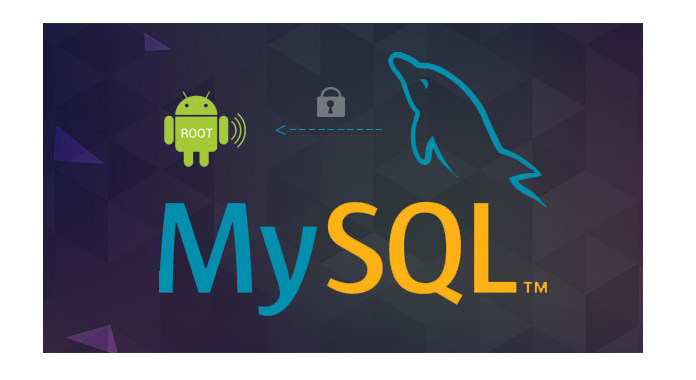
Πρέπει να jailbreak iPhone για την αλλαγή θεμάτων μηνυμάτων. Το τροποποιημένο iPhone επιτρέπει στο χρήστη να αλλάξει το χρώμα των φυσαλίδων, αν και δεν συνιστάται. Αλλά η αλλαγή των φυσαλίδων μηνυμάτων SMS θα σας επιτρέψει να προσθέσετε μια πιο προσωπική εμφάνιση στο iPhone σας.
Βήμα 1 Διακόψτε τη διαδικασία δαίμονα MySQL χρησιμοποιώντας αυτήν την εντολή
sudo /etc/init.d/mysql στάση
Βήμα 2 Ξεκινήστε τη MySQL χωρίς κωδικό πρόσβασης με αυτήν την εντολή
sudo mysqld_safe - παραλείψτε πίνακες &
Βήμα 3 Συνδεθείτε στη διαδικασία πελάτη MySQL χρησιμοποιώντας αυτήν την εντολή
mysql -uroot
Βήμα 4 Επαναφορά / Αλλαγή του κωδικού πρόσβασής σας
χρησιμοποιούν mysql?
ενημέρωση κωδικού πρόσβασης χρήστη = PASSWORD ("mynewpassword") όπου User = 'root';
ξεπλύνετε τα προνόμια?
κλείσετε
Βήμα 5 Διακοπή και επανεκκίνηση της υπηρεσίας MySQL με τις ακόλουθες εντολές
sudo /etc/init.d/mysql στάση
...
sudo /etc/init.d/mysql έναρξη
Βήμα 6 Συνδεθείτε στη βάση δεδομένων MySQL με την εντολή
mysql -u root -p
Στη συνέχεια, προωθείτε τον νέο κωδικό πρόσβασής σας.
Ακολουθήστε τις ακόλουθες εντολές για να επαναφέρετε τον κωδικό πρόσβασης ρίζας για το MySQL root2localhost.
Βήμα 1 Συνδεθείτε στο σύστημά σας ως διαχειριστής.
Βήμα 2 Διακοπή του διακομιστή MySQL από "Έναρξη"> "Πίνακας Ελέγχου"> "Εργαλεία διαχείρισης"> "Υπηρεσίες" για να βρείτε τη MySQL και να την σταματήσετε.
Βήμα 3 Δημιουργήστε ένα αρχείο κειμένου που περιέχει την εκχώρηση κωδικού πρόσβασης σε μία μόνο γραμμή. Αντικαταστήστε τη λέξη που θέλετε να χρησιμοποιήσετε στην εντολή
MySQL 5.7.6 και μεταγενέστερη έκδοση:
ALTER USER «root» @ «localhost» ΠΡΟΣΔΙΟΡΙΣΜΕΝΟ ΑΠΟ «MyNewPass».
MySQL 5.7.5 και παλαιότερες:
Ορισμός κωδικού πρόσβασης για 'root' @ 'localhost' = PASSWORD ('MyNewPass');
4Αποθηκεύστε το αρχείο και το παράδειγμα υποθέτει ότι ονομάζετε το αρχείο C: \ mysql-init.txt.
5Ανοίξτε ένα παράθυρο κονσόλας για να μεταβείτε στη γραμμή εντολών από "Έναρξη"> "Εκτέλεση"> "cmd".
6Ξεκινήστε το διακομιστή MySQL με την επιλογή "--init-file"
C: \> cd "C: \ Program Files \ MySQL \ MySQL Server 5.7 \ bin"
C: \> mysqld --init-file = C: \\ mysql-init.txt
7Μετά την επιτυχή επανεκκίνηση του διακομιστή MySQL, διαγράψτε το "C: \ mysql-init.txt".
Τότε θα μπορείτε να συνδέσετε τον διακομιστή MySQL ως root με τον νέο κωδικό πρόσβασης. μικρό
Βήμα 1 Συνδεθείτε στο σύστημά σας ως χρήστης του Unix με τον οποίο λειτουργεί ο διακομιστής MySQL.
Βήμα 2 Σταματήστε το διακομιστή MySQL στέλνοντας ένα κανονικό kill και χρησιμοποιήστε το πραγματικό όνομα όρκου εάν το αρχείο .paid στην εντολή
shell> kill `cat / mysql-data-directory / host_name.pid`
Βήμα 3 Δημιουργήστε ένα αρχείο κειμένου που περιέχει την εκχώρηση κωδικού πρόσβασης σε μία γραμμή όπως στα Windows στις εντολές
MySQL 5.7.6 και μεταγενέστερη έκδοση:
ALTER USER «root» @ «localhost» ΠΡΟΣΔΙΟΡΙΣΜΕΝΟ ΑΠΟ «MyNewPass».
MySQL 5.7.5 και παλαιότερες:
Ορισμός κωδικού πρόσβασης για 'root' @ 'localhost' = PASSWORD ('MyNewPass');
Βήμα 4 Αποθηκεύστε το αρχείο. Αυτό το παράδειγμα προϋποθέτει ότι ονομάζετε το αρχείο "/ home / me / mysql-init".
Βήμα 5 Ξεκινήστε το διακομιστή MySQL με την επιλογή "-init-file"
Shell> mysqld_safe --init-file = / home / me / mysql-initz
Βήμα 6 Μετά την επιτυχή επανεκκίνηση του διακομιστή, διαγράψτε το "/ home / me / mysql-init".
Βήμα 7 Τώρα μπορείτε να συνδέσετε τον διακομιστή MySQL ως τη ρίζα χρησιμοποιώντας τον νέο κωδικό πρόσβασης. Διακοπή του διακομιστή και επανεκκίνηση του κανονικά.
Βήμα 1 Διακοπή του διακομιστή MySQL στην εντολή
sudo /etc/init.d/mysqld στάση
Βήμα 2 Ξεκινήστε τη MySQL χωρίς κωδικό πρόσβασης στην εντολή
sudo mysqld_safe - παραλείψτε τους πίνακες
Βήμα 3 Συνδεθείτε στο διακομιστή MySQL στην εντολή
mysql –uroot
Βήμα 4 Ορίστε έναν νέο νέο κωδικό πρόσβασης ρίζας MySQL στην εντολή
χρησιμοποιούν mysql?
ενημέρωση κωδικού πρόσβασης χρήστη = PASSWORD ("mynewpassword") όπου User = 'root';
ξεπλύνετε τα προνόμια?
κλείσετε
Βήμα 5 Διακοπή και επανεκκίνηση του διακομιστή MySQL
sudo /etc/init.d/mysqld στάση
...
sudo /etc/init.d/mysqld έναρξη
Βήμα 6 Συνδεθείτε στο διακομιστή MySQL για να στείλετε κείμενο σε νέο κωδικό πρόσβασης στη βάση δεδομένων
mysql -u root -p
Εν ολίγοις, οι τρόποι επαναφοράς ή αλλαγής του κωδικού πρόσβασης ρίζας MySQL για πρόσβαση στη βάση δεδομένων του χρήστη root @ localhost για επίσκεψη έχουν κοινοποιηθεί εδώ. Τυχόν προτάσεις θα είναι ευπρόσδεκτες να βελτιώσουν αυτήν την ανάρτηση για να βοηθήσουν περισσότερα άτομα.